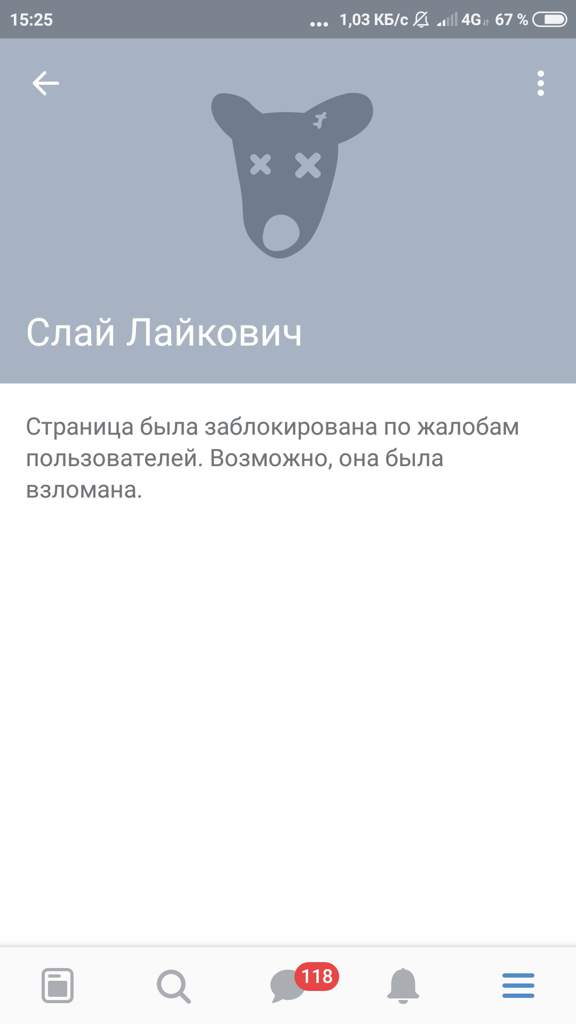Как посмотреть удаленную или заблокированную страницу в ВК
ВКонтактеСоциальные сети
12 июня, 2021
3 006
Блокировка страниц с нарушениями во ВКонтакте — одна из задач большой группы модераторов. Пользователь может и сам удалить свою страницу из социальной сети, если он не хочет ее больше вести. В любом из перечисленных случаев, при переходе на страницу пользователь увидит сообщение, что “Страница удалена или еще не создана”. Но есть несколько способов, которые позволяют посмотреть информацию, которая содержалась на удаленной или заблокированной странице в ВК — о них мы и расскажем в рамках этой статьи.
Оглавление
Как зайти на удаленную страницу во ВКонтакте
Если при переходе на страницу во ВКонтакте вы получаете сообщение “Страница удалена или еще не создана” — это говорит о том, что были проведены действия по ее удаления, со стороны владельца страницы или со стороны администрации ВКонтакте. Владелец страницы имеет право в течение ограниченного времени восстановить свою страницу, не потеряв данные с нее.
Но есть несколько способов посмотреть информацию на странице и без ее восстановления. Так как зайти на саму страницу не получится, нужно найти варианты ее сохраненной копии. В интернете информация хранится долго, поэтому, для большинства страниц, найти ее сохраненную копию не составит труда.
Важно
Описанные ниже способы актуальны только для тех страниц в ВК, которые были доступны для индексации поисковыми системами. Если страницы закрыты от поисковиков в настройках конфиденциальности, описанные ниже способы (как и любые другие) не дадут возможность посмотреть удаленную или заблокированную страницу в ВК.
Посмотреть удаленную страницу в ВК через поиск
Самый оптимальный вариант посмотреть информацию на странице ВКонтакте, которая недавно была удалена, это использовать поисковые системы. Лучше с этой задачей справляется Google.
Введите в поиске Google адрес страницы ВКонтакте, которая была удалена или заблокирована. Далее нажмите на стрелку около названия страницы в поиске и выберите пункт “Сохраненная копия”.
Откроется страница в ВК в виде кэшированной копии из поисковой системы. Сверху будет указана дата, когда было выполнено кэширование страницы.
Обратите внимание
Кэш любой поисковой системы время от времени обновляется. Если страница удалена или заблокирована давно, не исключено, что в кэше уже не будет нужной информации из профиля в ВК.
Отметим, что разные поисковые системы кэшируют страницы в разное время. Если в Google страница не сохранена в нужном виде, можно попробовать поискать сохраненную копию в другом браузере.
Найти удаленную страницу в ВК в вебархиве
Второй способ посмотреть информацию с удаленной страницы в ВК — это использовать вебархив. В интернете есть такой сервис, который сохраняет копии сайтов и их отдельных страниц в определенные моменты. В зависимости от важности сайта и других параметров, таких копий у страницы может быть много, либо их может вовсе не быть. Самый известный вебархив находится по адресу: http://web.archive. org/.
org/.
После перехода на страницу вебархива, введите в его поисковую строку адрес удаленной или заблокированной страницы из ВК и нажмите Enter.
Отобразится график по годам. Черные полосы на нем означают количество сохраненных копий в тот или иной год/месяц. Перейдите к блоку с нужным годом.
Обратите внимание
Если страница имеет много копий в вебархиве, лучше начинать отсматривать сначала самые свежие, в попытке найти наиболее позднюю копию, когда страница только была заблокирована.
Под графиком с годами отображается календарь. Подсвеченные даты — это даты, когда есть сохраненная копия страницы. Нажмите на такую дату и далее нажмите на время создания копии страницы.
Откроется сохраненная копия профиля. Сверху при помощи линии времени можно перемещаться на более свежие или более старые сохраненные копии.
Таким способом можно легко найти нужную информацию на удаленной или заблокированной странице в ВК.
Могут ли взломать страницу в ВК .
 ..которую я намеренно удалила в целях безопасности ? — Обсуждай Могут ли взломать страницу в ВК …которую я намеренно удалила в целях безопасности ? — Обсуждай
..которую я намеренно удалила в целях безопасности ? — Обсуждай Могут ли взломать страницу в ВК …которую я намеренно удалила в целях безопасности ? — ОбсуждайА Не Скажу
Могут ли взломать страницу в ВК …которую я намеренно удалила в целях безопасности ? страница цель безопасность
114
10
0
Ответы
Ильяс Амиров
Не знаю, если удалили,да и если там не было не чего того, что может нанести вам вред, то что бояться,ну а если честно не знаю.
0
Виталина
банки взламывают. А тут…. Разве Вы государственный деятель
0
А Не Скажу
вот именно . ..это и поражает
..это и поражает
1
Ал
Алекс
смотрите сериал «след».там постоянно ломают
0
..
…
Удалить страницу вк невозможно
0
А Не Скажу
ну , почему же ..я удаляла..и не одну
1
..
…
Вам кажется)) я точно вам говорю)
1
А Не Скажу
мда ..это плохая новость
1
СП
Сергей Порубов
А как взломать то чего нет?
0
А Не Скажу
ну . ..щас такие хакеры продвинутые
..щас такие хакеры продвинутые
1
СП
Сергей Порубов
Так страницы же нет,она удалена…
1
СП
Сергей Порубов
Просто состряпали новую страницу,где используют ваши данные…Просто сообщите админам,что это не ваша страница.
1
А Не Скажу
нет ..мне админы и сообщают ..что её постоянно пытаются взломать
1
СП
Сергей Порубов
Обратитесь в поддержку и там расскажите проблему.
1
А Не Скажу
там сложная система обращений .
1
СП
Сергей Порубов
https://vk.com/support?act=faqs&c=11&id=8536 вот войдите по ссылке
1
Психолог Знахарь.
Да. Но это весьма затратно
0
Федя Кукин
Наверное…..
0
ГМ
Галина Мазяркина
0
Ег
нет
0
Василий Галемский
да
0
Удалить страницы из PDF — Удалить страницы из документов бесплатно онлайн
Удалить страницы из PDF — Удалить страницы из документов бесплатно онлайнНачните бесплатную пробную версию
Получите доступ к функциям Pro и выполняйте свою работу быстрее.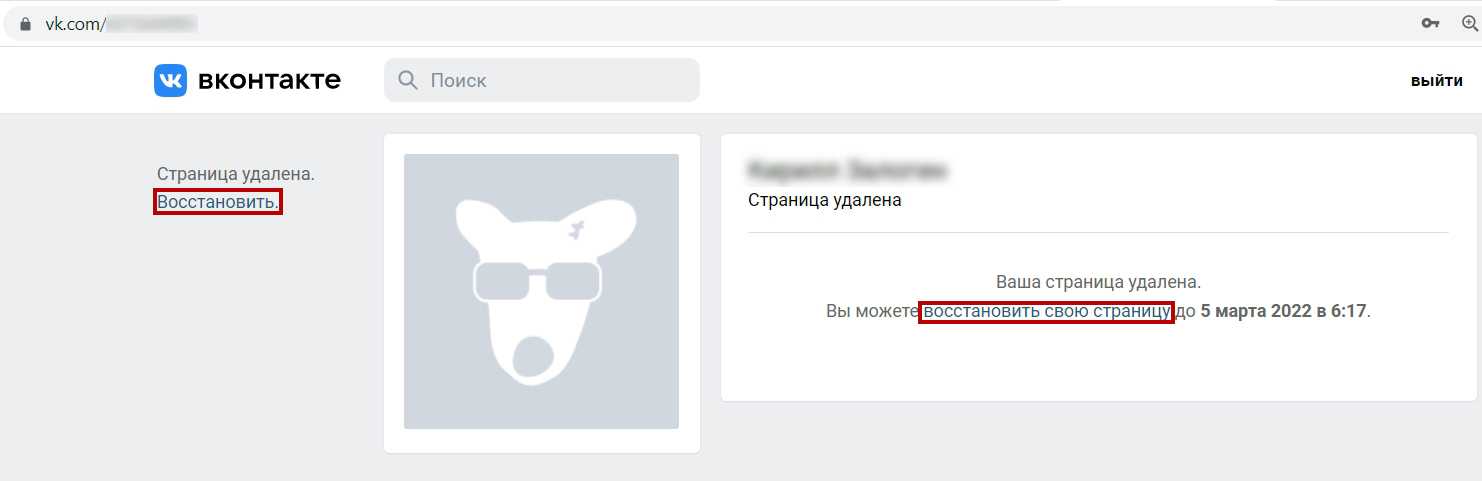
«; перерыв; case «emailVerification»: e.innerHTML = »
Подтвердите свой адрес электронной почты
Возможности Smallpdf ограничены без подтвержденного адреса электронной почты
«; перерыв; случай «ie11Offboard»: e.innerHTML = »
Прекращение поддержки IE11
Мы прекратили поддержку Internet Explorer. Пожалуйста, используйте другой браузер.
«; перерыв; случай «alipayNotSupported»: e.innerHTML = »
Alipay больше не поддерживает
Обновите способ оплаты, чтобы продолжить использовать Smallpdf Pro
«; перерыв; } } }
ГлавнаяПреобразование и сжатие
Compress PDF
PDF Converter
PDF Scanner
Split & Merge
Split PDF
Merge PDF
View & Edit
Редактировать PDF
PDF Reader
Пронумеровать страницы
Удалить страницы PDF
Повернуть PDF0003
Convert from PDF
PDF to Word
PDF to Excel
PDF to PPT
PDF to JPG
Convert to PDF
Word в PDF
Excel в PDF
PPT в PDF
JPG в PDF
Подпись и безопасность
0006 eSign PDF
Unlock PDF
Protect PDF
Convert & Compress
Compress PDF
PDF Converter
PDF Scanner
Разделить и объединить
Разделить PDF
Объединить PDF
Просмотр и редактирование
Edit PDF
PDF Reader
Number Pages
Delete PDF Pages
Rotate PDF
Convert from PDF
PDF to Word
PDF в Excel
PDF в PPT
PDF в JPG
Преобразовать в PDF
0 Word3
Excel to PDF
PPT to PDF
JPG to PDF
Sign & Security
eSign PDF
Unlock PDF
- Protect PDF
- Сжать
- Преобразовать
- Объединить
- Редактировать
- Подписать
Войти
«; перерыв; } } }
Home
›
Удалить PDF -страницы
Удалите страницы с вашего PDF Online
или Drop PDF. используется для удаления одной или нескольких страниц из документа PDF. Нет ограничений на размер файла вообще. Просто загрузите, измените и сохраните файл.
используется для удаления одной или нескольких страниц из документа PDF. Нет ограничений на размер файла вообще. Просто загрузите, измените и сохраните файл.
Secure PDF Page Remover
Вы можете без проблем удалять страницы из PDF онлайн. Загруженные документы будут удалены через 60 минут после обработки. Никто не может получить доступ к вашим файлам, и ваша конфиденциальность гарантирована.
Сделано для всех ваших устройств
Удаляйте PDF-страницы онлайн с помощью любого браузера на Mac, Windows или Linux. Неважно, где и когда вы хотите удалить страницу. Работает на всех платформах!
Удалить страницу бесплатно
Онлайн-инструмент Smallpdf Delete PDF Pages позволяет удалить страницу из любого места документа и сохранить ее как новый файл. Просто удалите то, что вам не нужно, и скачайте.
Простота в использовании
С нашим простым в использовании средством удаления страниц PDF ваши документы будут меньше, и они будут содержать только те страницы, которые вам действительно нужны. Просто, не так ли?
Просто, не так ли?
Доступ из любого места
Чтобы удалить одну страницу из PDF-файла, вам не нужно загружать или устанавливать какое-либо программное обеспечение. Просто загрузите файл, удалите страницы из файла PDF и снова загрузите его.
Как удалить страницы из файлов PDF онлайн:
- Перетащите файл PDF в поле выше.
- Удалите каждую страницу, наведя указатель мыши на ее миниатюру и щелкнув значок корзины.
- При необходимости вы также можете переупорядочивать и поворачивать страницы.
- Нажмите «Применить изменения» и загрузите измененный файл.
Как удалить страницы PDF
Как удалить страницы PDF
Как удалить страницу из отсканированного файла PDF
Бесплатный онлайн-инструмент для бесплатного удаления страниц из файлов PDF онлайн. Также не требуется регистрация или установка.
Как удалить страницы PDF
Удалить дубликаты страниц в PDF онлайн
Удалите дубликаты страниц из файла PDF онлайн бесплатно.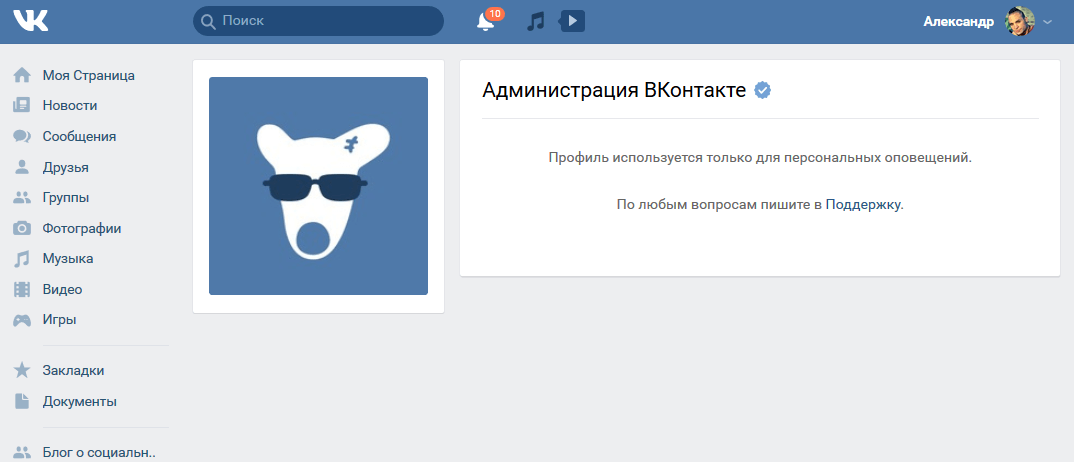 Без водяного знака, без регистрации.
Без водяного знака, без регистрации.
Как удалить страницы PDF
Как удалить страницу в Word
Два способа быстрого удаления страниц из документа Word.
Show more →
Rate this tool
4.8 / 5 — 64,971 votes
Convert & Compress
Compress PDF
PDF Converter
PDF Scanner
Разделить и объединить
Разделить PDF
Merge PDF
View & Edit
Edit PDF
PDF Reader
Number Pages
Delete PDF Pages
Rotate PDF
Convert из PDF
PDF в Word
PDF в Excel
PDF в PPT
PDF в JPG
0034
Преобразование в PDF
Word To PDF
Excel до PDF
PPT до PDF
JPG TO PDF
4934934934. 9003 9003 9292 9003 9003
9003 9003 9292 9003 9003
9292 900392 9003- 7 9003 9297792 9003
- 7 9003
.
Разблокировать PDF
Защитить PDF
Мы делаем PDF проще.
©
2023
Smallpdf AG
—
Сделано с
для пользователей Интернета.
Уведомление о конфиденциальности
Положения и условия
Выходные данные
Сортировка и удаление PDF — Сортировка и удаление страниц PDF
Сортировка и удаление PDF — Сортировка и удаление страниц PDFСортировка страниц внутри документа PDF или удаление ненужных страниц PDF.
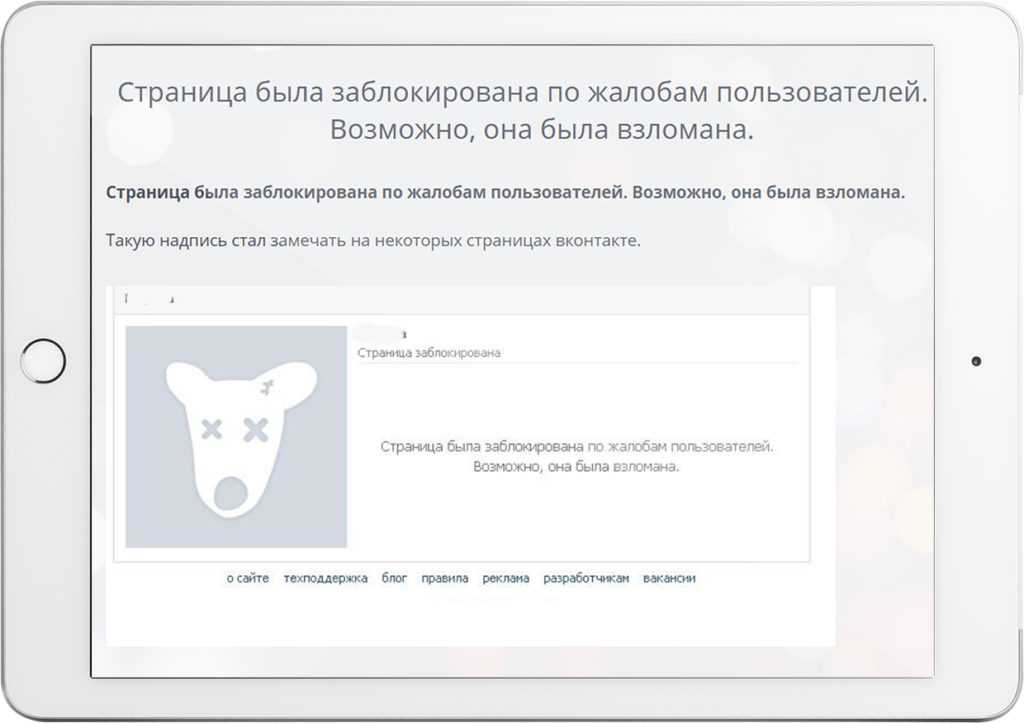 Просто загрузите свой файл, и после того, как мы создадим эскизы из вашего PDF-файла, вы сможете отсортировать страницы. Сортировка и удаление PDF еще никогда не были такими простыми!
Просто загрузите свой файл, и после того, как мы создадим эскизы из вашего PDF-файла, вы сможете отсортировать страницы. Сортировка и удаление PDF еще никогда не были такими простыми!Перетащите файлы сюда
Реклама
300 000+ пользователей
Оставайтесь на связи:
Как изменить порядок страниц PDF? Как вырезать страницы из PDF?
- Загрузите PDF-файл.

- Измените порядок страниц с помощью перетаскивания с помощью миниатюр.
- Щелкните значок корзины, чтобы удалить отдельные страницы.
- Нажав на миниатюру, вы можете выбрать несколько страниц и расположить их вместе.
- Отсортируйте страницы по возрастанию или по убыванию, нажав соответствующую кнопку (необязательно).
- При нажатии на «Сброс» будут сброшены все изменения, внесенные с момента загрузки.
- Нажмите «Сохранить», когда вас устроит предварительный просмотр, и подтвердите загрузку измененного документа.
Сортировка и удаление страниц PDF онлайн
бесплатно и где угодно
Как изменить порядок страниц PDF
В поле выше вы можете перетащить файл PDF, который хотите отредактировать. Конечно, вы также можете загрузить его из облака или с вашего устройства.
Конечно, вы также можете загрузить его из облака или с вашего устройства.
Когда файл будет загружен, вы увидите миниатюры каждой страницы вашего документа. Если вы хотите удалить страницу, просто нажмите на значок корзины. Затем он будет отмечен. Чтобы отменить, просто нажмите на значок корзины еще раз. Чтобы изменить порядок страниц, просто перетащите их туда, куда вам нужно.
Сортировка и удаление PDF-файлов онлайн
PDF2Go работает онлайн. Это означает, что вам не нужно загружать или устанавливать какое-либо программное обеспечение. Просто предоставьте свой файл, и все остальное будет сделано в облаке PDF2Go.
Боитесь вирусов и вредоносных программ? Устраните риск, используя онлайн-редактор PDF, такой как PDF2Go.
Для чего это нужно?
При сканировании документов возможны ошибки относительно порядка страниц.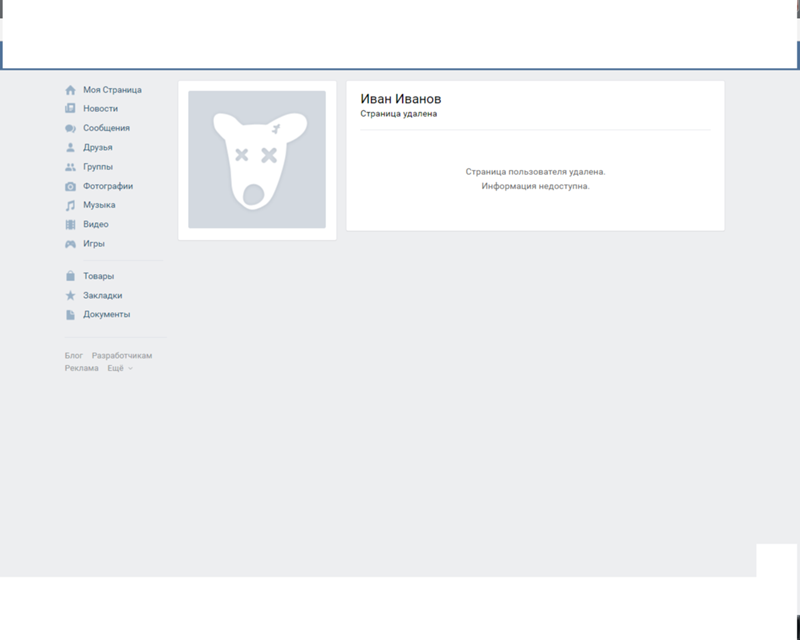 Вместо того, чтобы сканировать все заново, гораздо проще просто изменить порядок страниц вашего PDF-документа, не так ли?
Вместо того, чтобы сканировать все заново, гораздо проще просто изменить порядок страниц вашего PDF-документа, не так ли?
А что, если внутри PDF-файла есть разумная информация? Просто удалите соответствующие страницы и отправьте «чистую» версию своим клиентам или друзьям.
Совет: Нажмите здесь, чтобы вращать страницы PDF.
Безопасное редактирование PDF
Проблемы с безопасностью возникают во всем Интернете. Вот почему PDF2Go делает все возможное, чтобы обеспечить безопасность ваших файлов!
Всю информацию об авторских правах, обработке и удалении файлов, а также мониторинге можно найти в нашей Политике конфиденциальности.
Файлы, которые можно сортировать и редактировать
В PDF2Go мы фокусируемся на всех потребностях, связанных с вашими PDF-документами.

 9003 9003
9003 9003